Mencetak halaman catatan Anda di OneNote untuk Windows
Ke beauty of OneNote is that you never need to print anything because all your notes are easily searchable and available on all your devices. Namun demikian, mungkin ada saatnya ketika Anda ingin mencetak sebuah halaman catatan, berikut caranya:
-
Dari halaman yang ingin Anda cetak, pilih File > Cetak > Cetak.
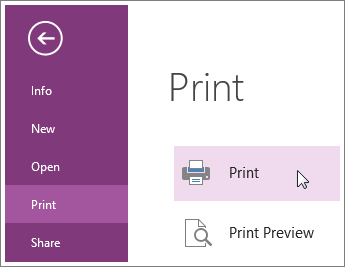
-
Atur opsi untuk printer dan pilih Cetak.
Tips: Anda bisa mempratinjau halaman sebelum dicetak, jika Anda mau. Pilih File > Cetak > Pratinjau Cetak.
OneNote dimaksudkan untuk menjadi buku catatan digital, jadi tidak ada cara cepat untuk mencetak semua catatan Anda pada saat yang sama. Anda bisa mencetak satu halaman dalam satu waktu. Jika Anda tidak menginginkan tampilan halaman saat mencetaknya, Anda bisa menambahkan lebih banyak penspasian pada halaman atau masuk ke File > Ekspor, dan ekspor halaman sebagai dokumen Word sehingga Anda bisa mendesain tata letak di Word. Anda mungkin melihat bahwa Anda bisa mengatur beberapa preferensi dalam kotak Cetak dan Pratinjau Cetak serta Pengaturan, tapi Anda tidak bisa mengubah tata letak halaman dari sana.










